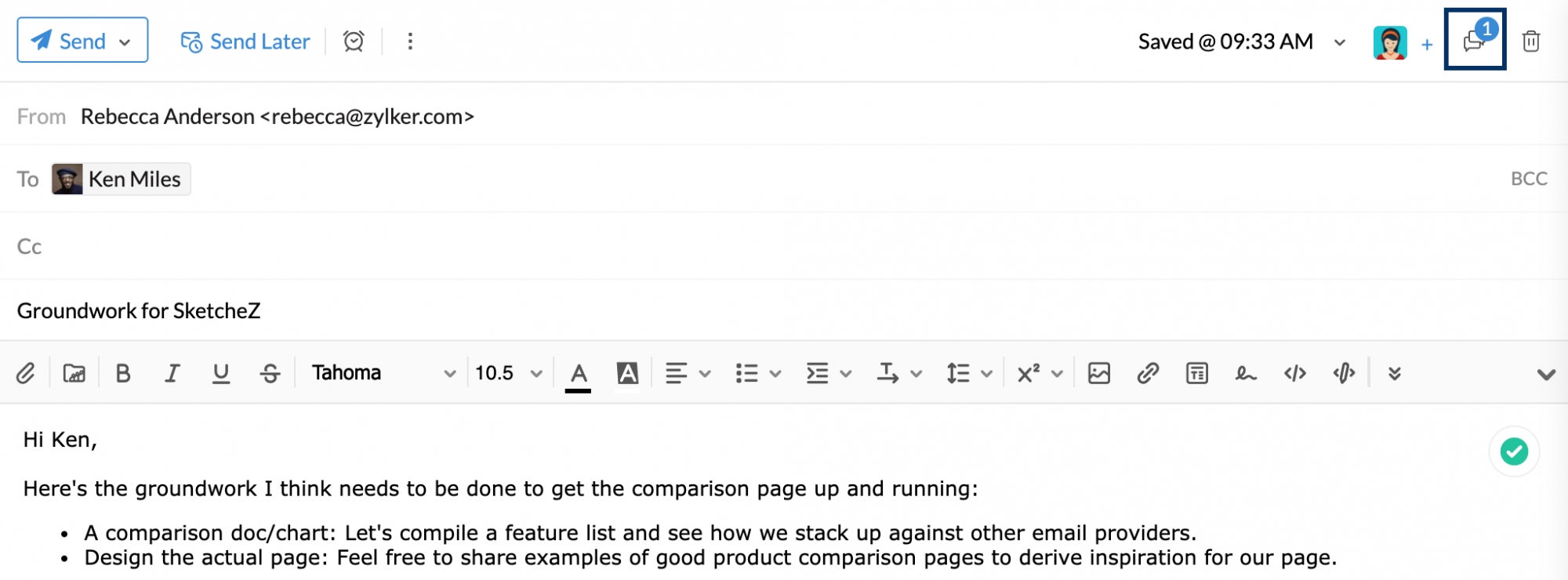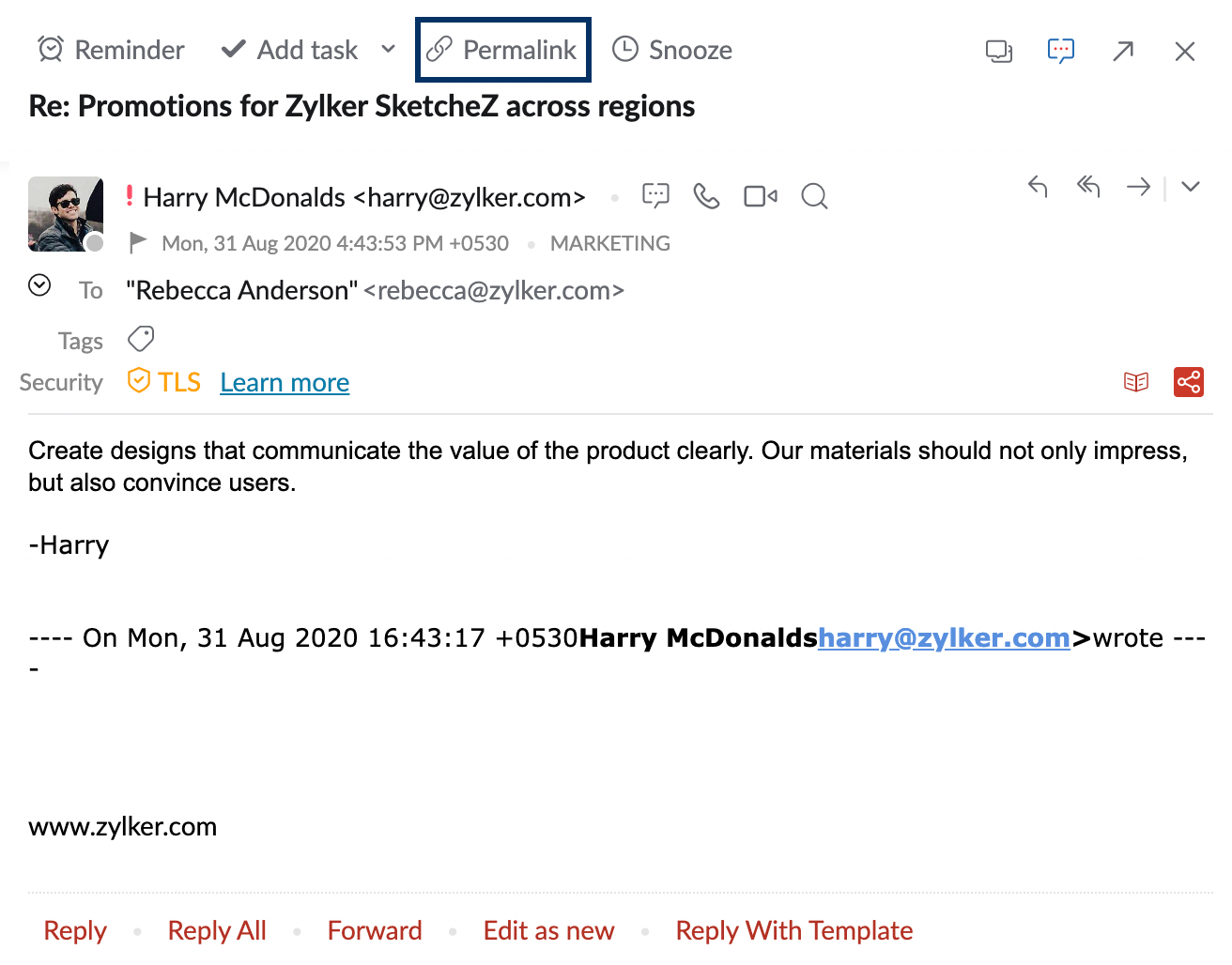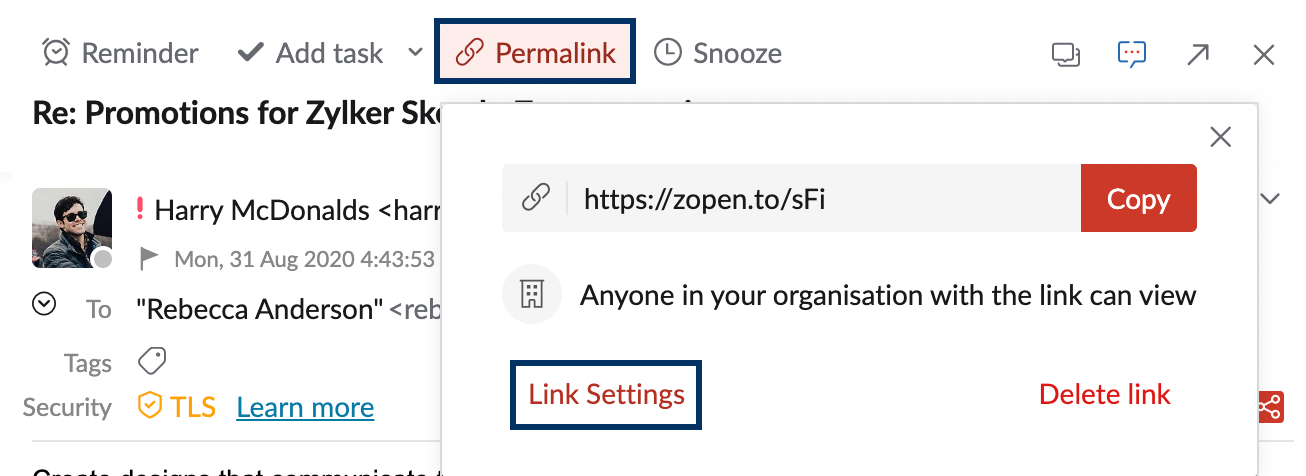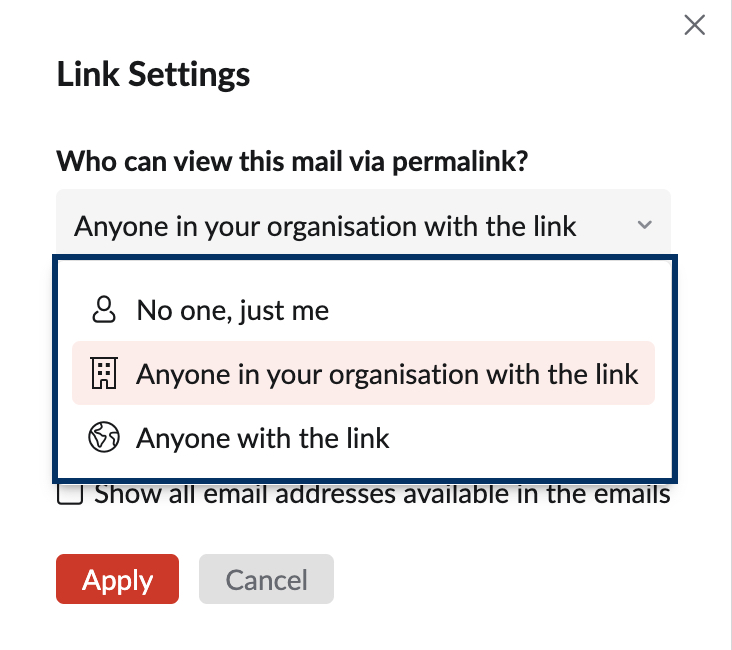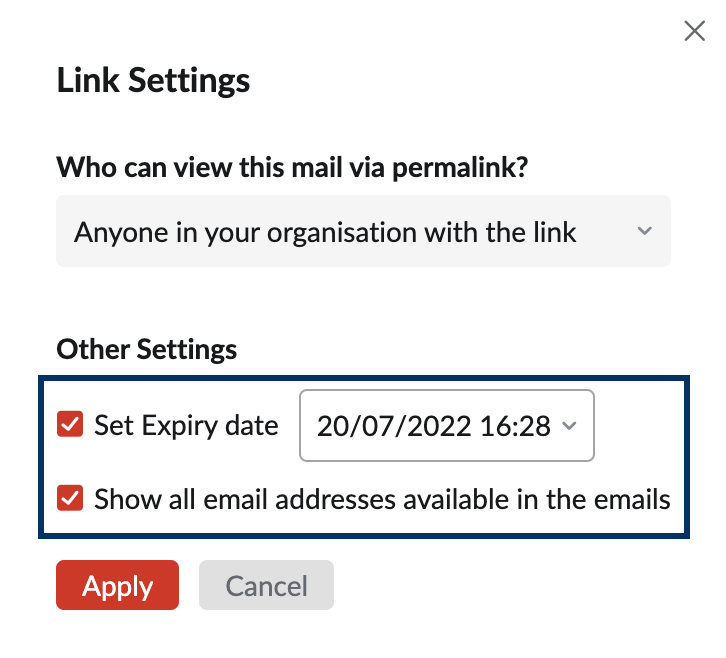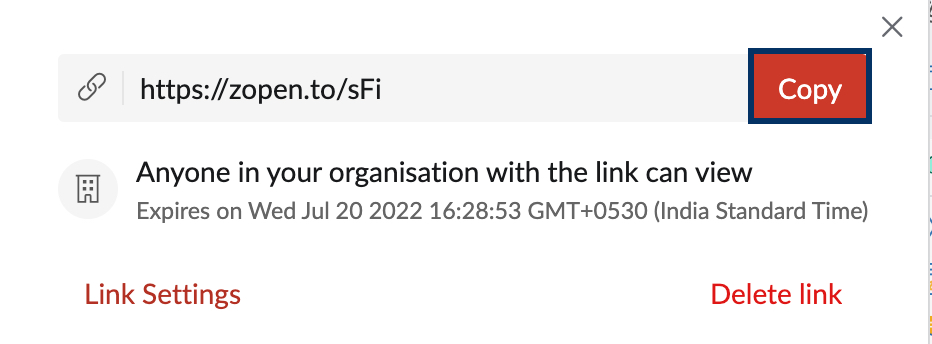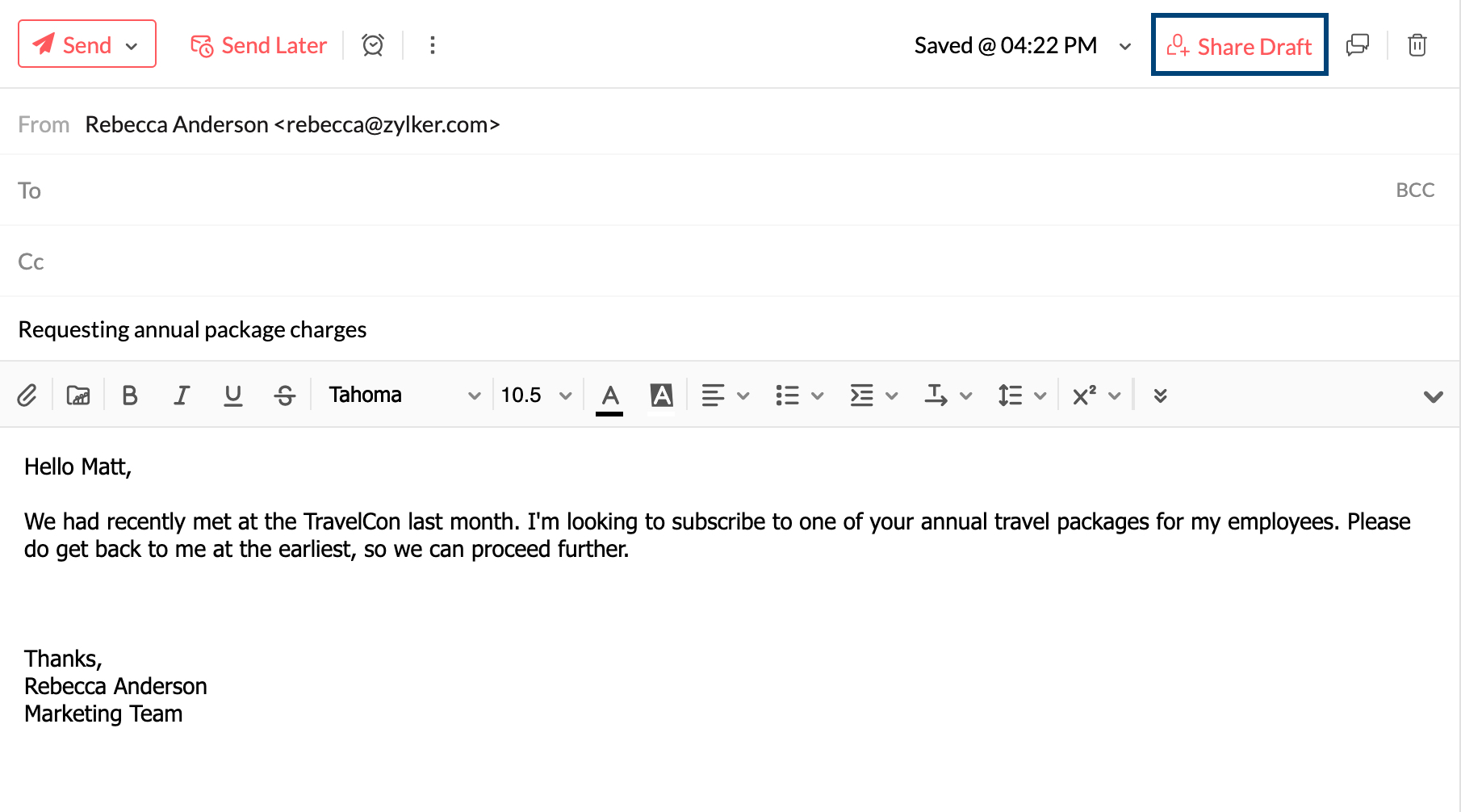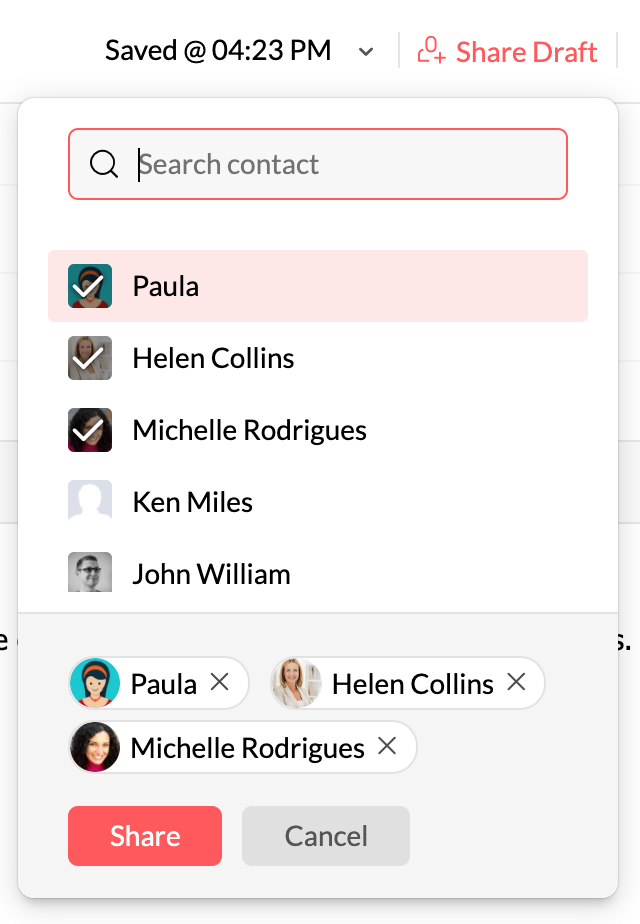ईमेल शेयरिंग
ईमेल शेयरिंग आपको एकाधिक अग्रेषण और उत्तरों के बिना, टिप्पणियों का उपयोग करके ईमेल के बारे में आसानी से चर्चा प्रबंधित करने देती है। अपने संगठन के भीतर और बाहर अपने सहकर्मियों/लोगों दोनों के साथ ईमेल में जानकारी शेयर करने और इसके बारे में उनकी राय/प्रतिक्रिया/सलाह प्राप्त करने का यह एक परेशानी-रहित तरीका है।
ईमेल शेयरिंग
ईमेल शेयरिंग आपकी टीम के सदस्यों, सहकर्मियों और मित्रों के साथ ईमेल के संबंध में आसान सहयोग को सुविधाजनक बनाती है।
अक्सर हम किसी ग्राहक या अन्य व्यावसायिक संपर्कों से ईमेल प्राप्त करते हैं और उस व्यक्ति को कोई ठोस प्रक्रिया भेजने से पहले, हमें उस ईमेल को एक ही टीम या संगठन में कई लोगों को भेजने, उस पर बातचीत करने और चर्चा करने की आवश्यकता होती है। इस प्रकार के ईमेल अनेक लोगों को अग्रेषित किए जाते हैं और उसके संबंध में अनेक लोगों द्वारा जवाब दिए जाते हैं जिसके कारण ईमेल का मूल संदर्भ लुप्त हो जाता है। कभी-कभी, इसके कारण दिन, सप्ताह और यहां तक कि वर्षों तक का अनावश्यक विलंब होता है। इससे भी बहुत अधिक भ्रम उत्पन्न होता है, जिसके कारण हम किसी व्यक्ति के ईमेल में शेयर की गई जानकारी के महत्वपूर्ण भाग पर ध्यान नहीं दे पाते हैं।
ईमेल शेयरिंग सुविधा सुनिश्चित करती है कि चर्चा का प्रसंग हमेशा ईमेल पर केंद्रित रहे। सहयोगी टिप्पणियों द्वारा अपनी प्रतिक्रिया शेयर करते हैं, जो उत्तर पर प्रासंगिक स्पष्टता प्रदान करती हैं और सुनिश्चित करती हैं कि उत्तर में कोई अवांछित विलंब या अनिश्चितताएं न हों।
ईमेल शेयरिंग कैसे कार्य करती है
आपके द्वारा प्राप्त या भेजे जाने वाले प्रत्येक ईमेल को संगठन के किसी भी व्यक्ति के साथ शेयर किया जा सकता है। आपको प्रासंगिक लोगों को ईमेल अग्रेषित करने के बजाय उनका @उल्लेख करने की आवश्यकता है। आप इसे व्यक्तिगत उपयोगकर्ताओं या स्ट्रीम सक्षम समूह के साथ भी शेयर कर सकते हैं। उपयोगकर्ताओं या समूह के सदस्यों को शेयर किए गए ईमेल के बारे में एक सूचना प्राप्त होगी। वे ईमेल वार्तालाप देखने और इस पर टिप्पणियों के रूप में अपनी प्रक्रिया जोड़ने में सक्षम होंगे।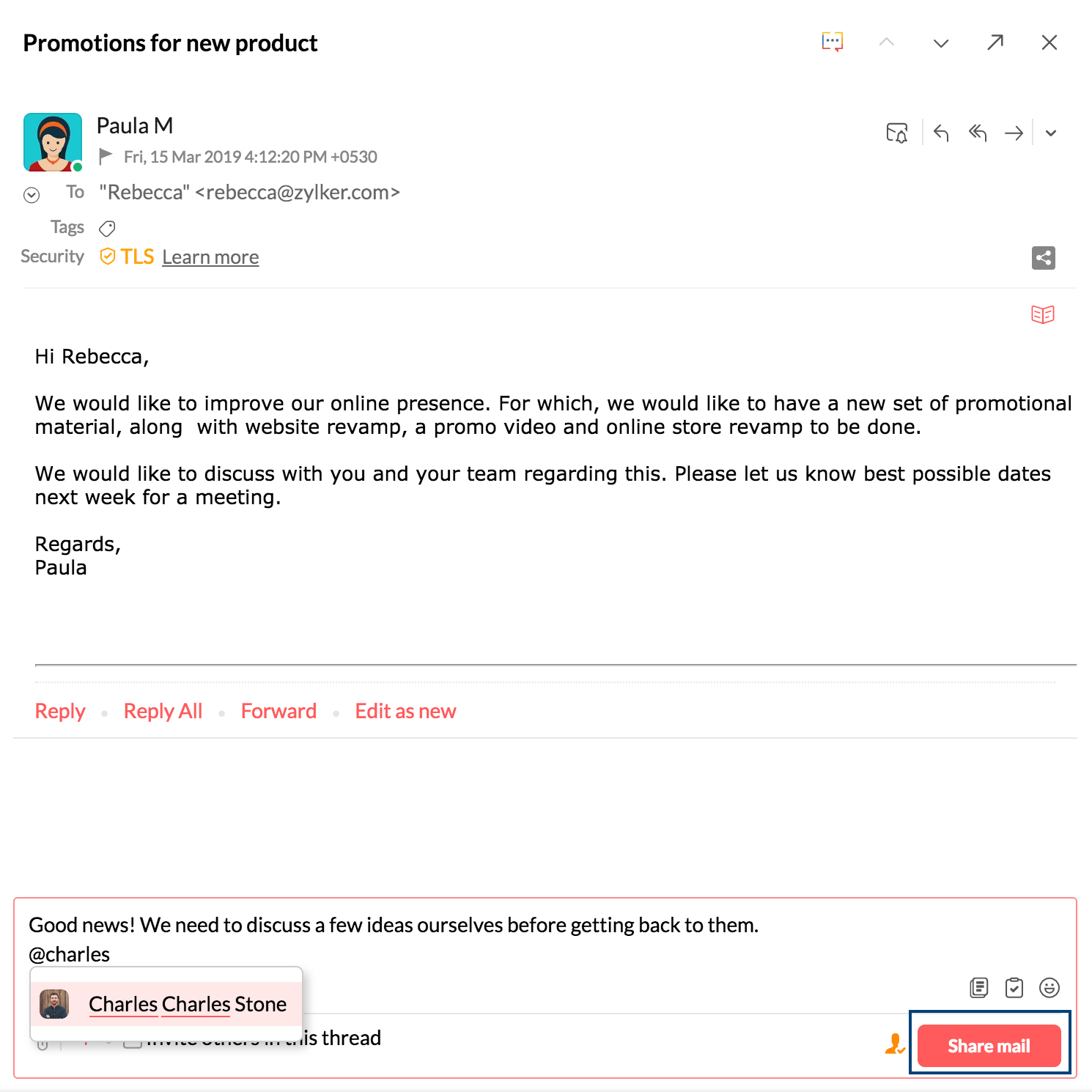
- आपके द्वारा कोई ईमेल शेयर करने पर, चयनित उपयोगकर्ताओं के साथ संपूर्ण वार्तालाप शेयर किया जाएगा।
- अगर आप खोज दृश्य से शेयर करते हैं, जहां ईमेल व्यक्तिगत ईमेल के रूप में सूचीबद्ध होते हैं, तब भी संपूर्ण वार्तालाप चयनित उपयोगकर्ताओं के साथ शेयर किया जाएगा।
- ईमेल के मूल प्रेषक या अन्य प्राप्तकर्ताओं को आपकी टिप्पणी या शेयर किए गए ईमेल की सूचना तब तक नहीं मिलेगी जब तक कि उन्हें टिप्पणियों में शामिल नहीं किया जाता।
- जब आप किसी अन्य उपयोगकर्ता के साथ कोई ईमेल शेयर करते हैं, तो वे सुरक्षा कारणों से ईमेल देखने के लिए किसी नए व्यक्ति को आमंत्रित नहीं कर सकेंगे।
- उन सभी सदस्यों की सूची देखने के लिए जो शेयर किए गए ईमेल और संबंधित चर्चा के भाग है, आपशेयर किए गए सभी देखें लिंक पर क्लिक कर सकते हैं।
नोट:
आप ईमेल/ ईमेल थ्रेड अग्रेषित करने के बजाय किसी स्थायी लिंक का उपयोग करके अपने संगठन के भीतर और बाहर के लोगों के साथ कोई विशिष्ट ईमेल या संपूर्ण ईमेल थ्रेड भी शेयर कर सकते हैं। और अधिक जानें।
ईमेल शेयरिंग के लाभ:
- मूल ईमेल सामग्री के साथ छेड़छाड़ नहीं की जा सकती या उसे बदला नहीं जा सकता।
- ईमेल थ्रेड्स क्रिस्पियर हैं, क्योंकि अवांछित जंक थ्रेड्स जो अग्रेषण के कारण बनते हैं उनसे बचा जाता है।
- अनेक ईमेल अग्रेषित किए बिना समान वार्तालाप को नए व्यक्ति के साथ शेयर किया जा सकता है।
- थ्रेड में आमंत्रित किया गया कोई नया व्यक्ति भी चर्चा और जानकारी के प्रवाह को आसानी से समझ सकता है।
आमंत्रित लोगों को अनुमति दें/अस्वीकारें
ईमेल शेयर करते समय, डिफ़ॉल्ट रूप से, आमंत्रित लोगों को जोड़ने की अनुमतियां उन प्रत्येक व्यक्ति को दी जाएंगी जिनके साथ आप ईमेल शेयर करते हैं। आप सदस्यों को उस ईमेल में आमंत्रितों को जोड़ने से भी रोक सकते हैं।
अपने संगठन के सदस्यों के साथ ईमेल शेयर करने से पहले सदस्यों को आमंत्रित लोगों को जोड़ने से रोकें आइकन पर क्लिक करें।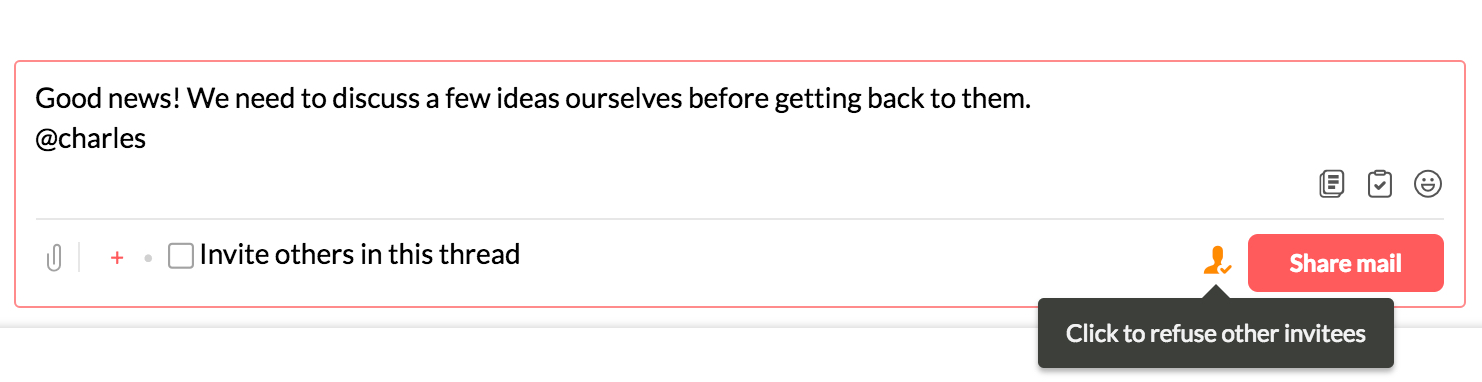
यदि आप बाद में अपना विचार बदलते हैं, तो आप ईमेल शेयर करने के बाद सदस्यों को आमंत्रितों को जोड़ने की अनुमति देने के लिए अपनी प्राथमिकता भी बदल सकते हैं।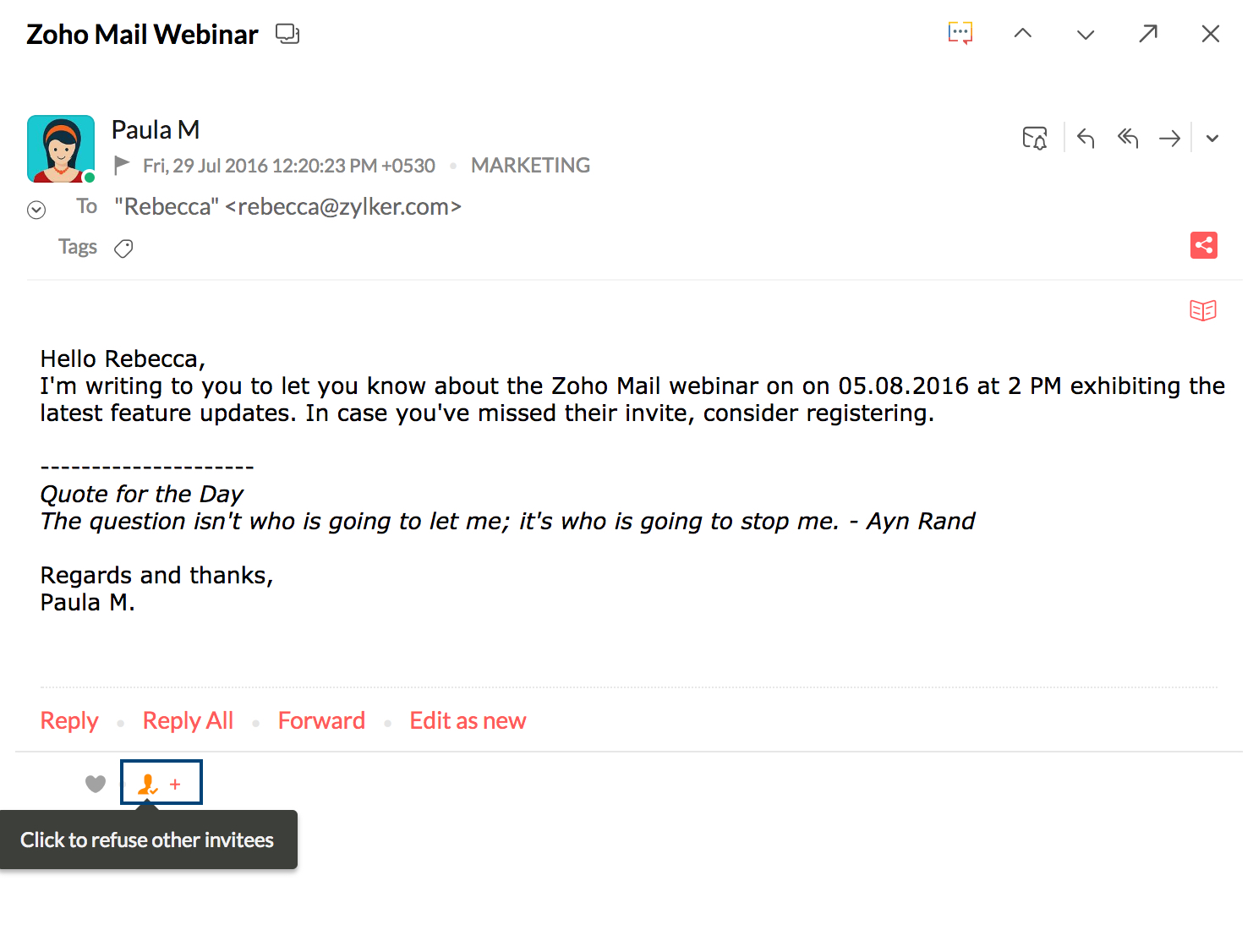
 - यह आइकन इंगित करता है कि आमंत्रितों को ईमेल शेयर करने वाले व्यक्ति के अलावा किसी अन्य व्यक्ति द्वारा नहीं जोड़ा जा सकता।
- यह आइकन इंगित करता है कि आमंत्रितों को ईमेल शेयर करने वाले व्यक्ति के अलावा किसी अन्य व्यक्ति द्वारा नहीं जोड़ा जा सकता।
 - यह आइकन इंगित करता है कि आमंत्रितों को किसी भी ऐसे व्यक्ति द्वारा जोड़ा जा सकता है जिसके साथ ईमेल शेयर किया गया है।
- यह आइकन इंगित करता है कि आमंत्रितों को किसी भी ऐसे व्यक्ति द्वारा जोड़ा जा सकता है जिसके साथ ईमेल शेयर किया गया है।
स्ट्रीम और ईमेल शेयरिंग
स्ट्रीम मुख्य रूप से स्थिति, नोट्स, कार्य और टिप्पणियों का उपयोग करने वाले उपयोगकर्ताओं की टीम के साथ सहयोग करने के लिए बनाई जाती हैं। ईमेल शेयरिंग, स्ट्रीम की अद्वितीय सुविधाओं में से एक है, जो उपयोगकर्ताओं को ईमेल के संबंध में सहयोग करने में मदद करती है।
जब आप कोई ईमेल शेयर करते हैं, तो प्रासंगिक सदस्यों को शेयर करने के बारे में एक सूचना प्राप्त होती है। ईमेल को स्ट्रीम पृष्ठ से पढ़ा जा सकता है और उपयोगकर्ताओं द्वारा इस पर टिप्पणी की जा सकती है।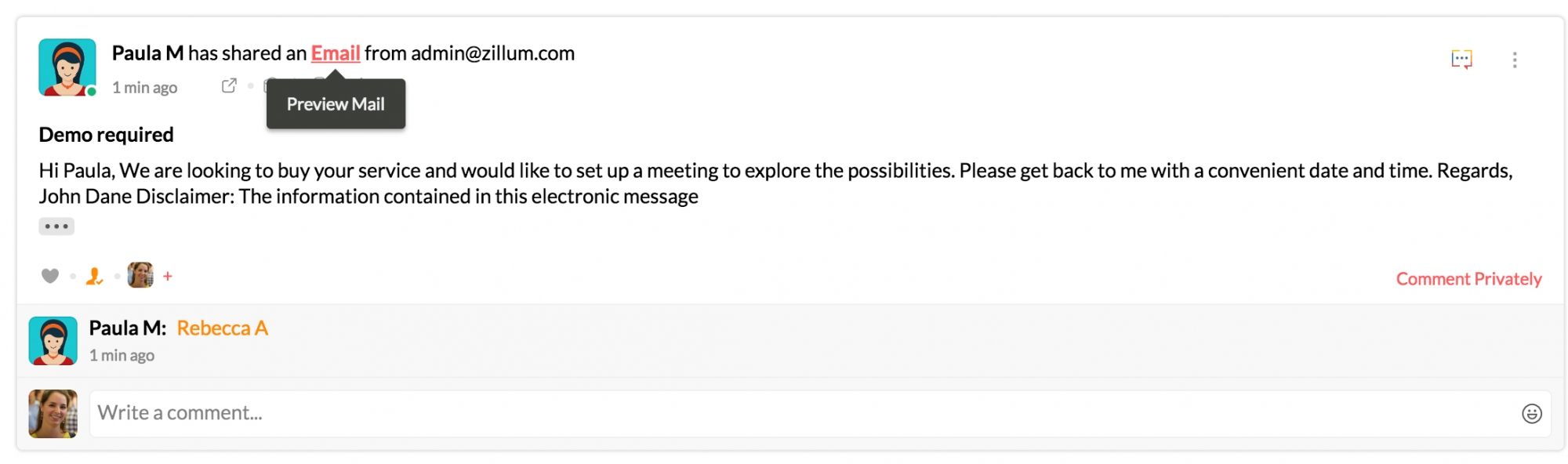
आपके द्वारा अन्य समूहों या उपयोगकर्ताओं के किसी सेट के साथ शेयर किए गए ईमेल होम टैब में मेरी पोस्ट से देखे जा सकते हैं।
चयनित ईमेल शेयरिंग
आप किसी वार्तालाप थ्रेड से चयनित ईमेल किसी अन्य उपयोगकर्ता के साथ शेयर कर सकते हैं। आप संबंधित ईमेल के आगे ![]() शेयर करें आइकन पर क्लिक करके आप थ्रेड से उन ईमेल का चयन कर सकते हैं, जिन्हें आप शेयर करना चाहते हैं। टिप्पणी बॉक्स संदर्भ के लिए चयनित ईमेल की संख्या प्रदर्शित करेगा। आपके द्वारा ईमेल का चयन करने के बाद, आप टिप्पणी बॉक्स में प्रासंगिक उपयोगकर्ताओं का @उल्लेख कर सकते हैं और ईमेल शेयर करें पर क्लिक कर सकते हैं।
शेयर करें आइकन पर क्लिक करके आप थ्रेड से उन ईमेल का चयन कर सकते हैं, जिन्हें आप शेयर करना चाहते हैं। टिप्पणी बॉक्स संदर्भ के लिए चयनित ईमेल की संख्या प्रदर्शित करेगा। आपके द्वारा ईमेल का चयन करने के बाद, आप टिप्पणी बॉक्स में प्रासंगिक उपयोगकर्ताओं का @उल्लेख कर सकते हैं और ईमेल शेयर करें पर क्लिक कर सकते हैं।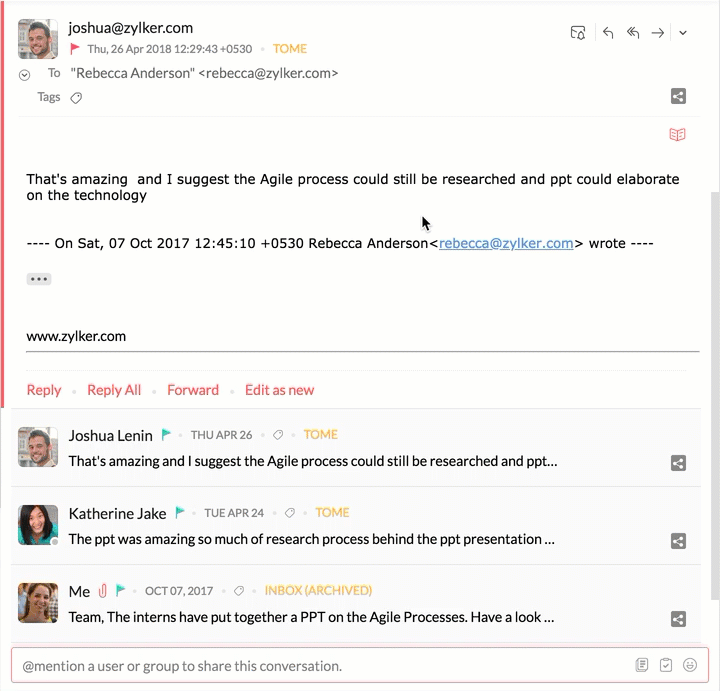
शेयर किए गए ईमेल में शामिल होने या छोड़ने के लिए, आप वार्तालाप से ईमेल का चयन/चयन रद्द कर सकते हैं। यह स्वचालित रूप से अपडेट हो जाएगा।
अपने समूह के ईमेल को एक शेयर किए गए स्थान में रखें और Zoho TeamInbox के शेयर इनबॉक्स प्रबंधन के साथ एक पारदर्शी कार्य वातावरण में अपनी टीम के साथ उन पर सहयोग करें।
लिंक के रूप में मेल शेयर करना
आप ईमेल (भेजी और प्राप्त की गईं दोनों) शेयर करने के लिए एक स्थायी लिंक का उपयोग कर सकते हैं। किसी ईमेल या ईमेल थ्रेड की सामग्री को बनाए गए स्थायी लिंक में शामिल किया जाएगा। यह लिंक आपके संगठन के अंदर और बाहर दोनों जगह शेयर किया जा सकता है। आपके द्वारा चुने गए एक्सेस स्तर के आधार पर आपके सहकर्मियों के साथ-साथ आपके संगठन के बाहर के किसी भी व्यक्ति द्वारा स्थायी लिंक एक्सेस किया जा सकता है।
किसी ईमेल के लिए कोई स्थायी लिंक जनरेट करने के लिए नीचे दिए गए चरणों का अनुसरण करें:
- Zoho Mail में लॉगिन करें।
- उस फ़ोल्डर पर जाएं जिससे आप ईमेल शेयर करना चाहते हैं और ईमेल सूची से ईमेल पर क्लिक करें।
- ईमेल पूर्वावलोकन में, ईमेल के शीर्ष-दाईं ओर स्थित स्थायी लिंक आइकन पर क्लिक करें।
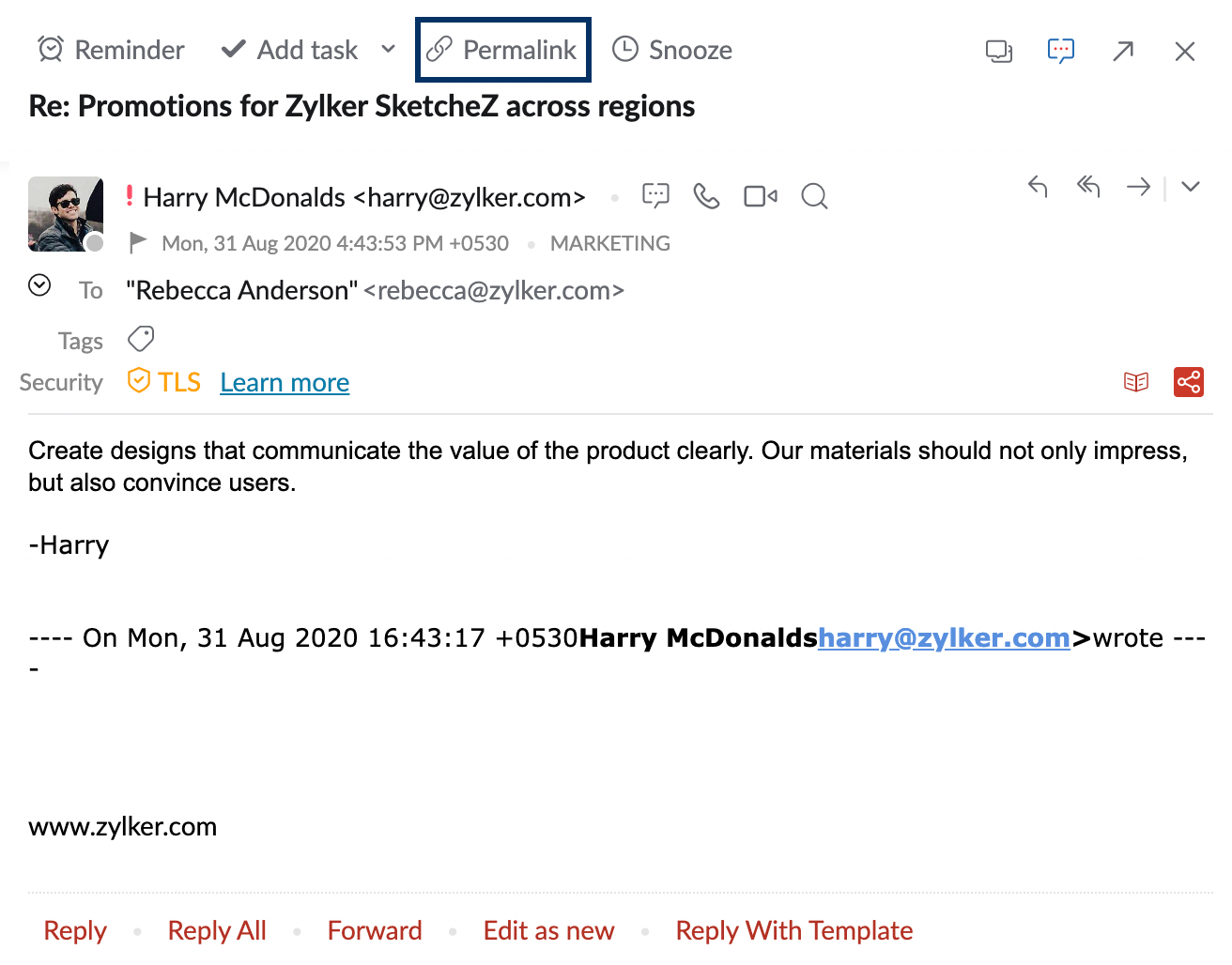
- एक्सेस स्तर बदलने, समाप्ति दिनांक सेट करने और ईमेल में मौजूद ईमेल पते छिपाने के लिए लिंक सेटिंग्स पर क्लिक करें।
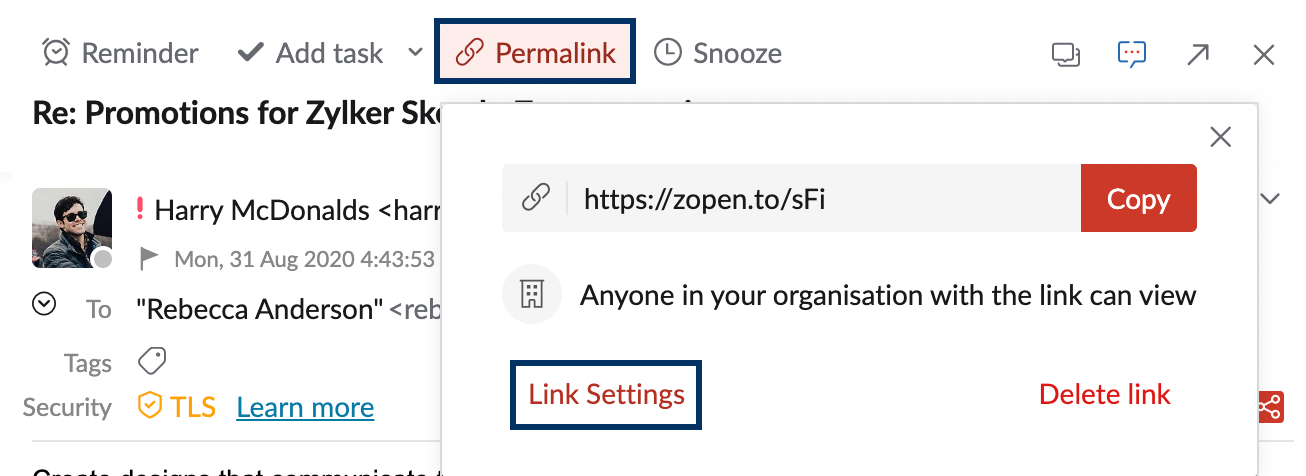
- एक्सेस स्तर- एक्सेस स्तर निर्धारित करता है कि स्थायी लिंक के माध्यम से कौन ईमेल देख सकता है। एक्सेस के तीन स्तर उपलब्ध हैं:
- कोई नहीं, केवल मैं- आपके द्वारा अपने Zoho Mail खाते का उपयोग करके लॉग इन किए जाने पर केवल आपके द्वारा ही ईमेल सामग्री एक्सेस की जा सकती है।
- आपके संगठन का कोई भी व्यक्ति जिसके पास लिंक है - लिंक का उपयोग करके आपके संगठन के किसी भी लॉग-इन उपयोगकर्ता द्वारा ईमेल सामग्री एक्सेस की जा सकती है।
- कोई भी व्यक्ति जिसके पास लिंक है- लिंक का उपयोग करके किसी भी व्यक्ति द्वारा ईमेल सामग्री एक्सेस की जा सकती है।
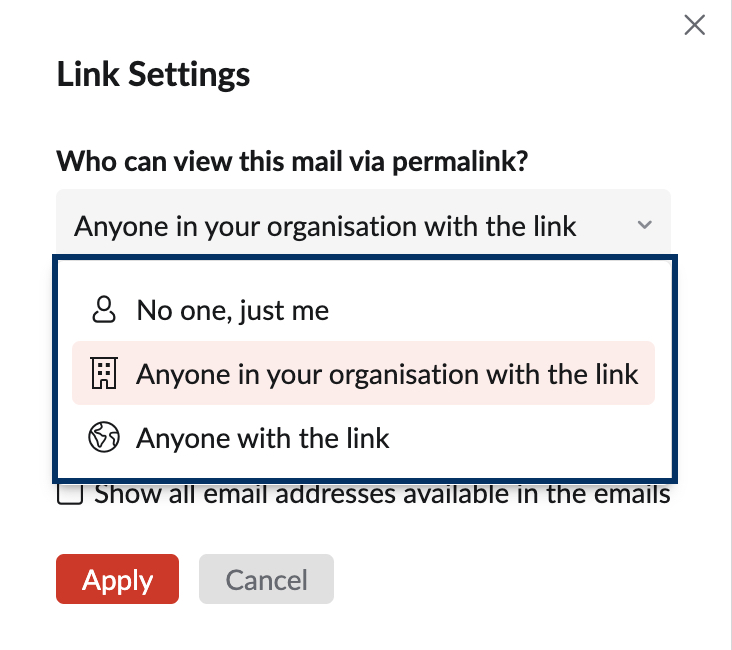
- समाप्ति दिनांक सेट करें- लिंक के लिए समाप्ति दिनांक सेट करें, जिसके बाद लिंक का उपयोग करके ईमेल की सामग्री एक्सेस नहीं की जा सकती।
- ईमेल में मौजूद सभी ईमेल पते दिखाएं - आप ईमेल सामग्री के शीर्ष लेख में ईमेल पते दिखाने/छिपाने का चयन कर सकते हैं।
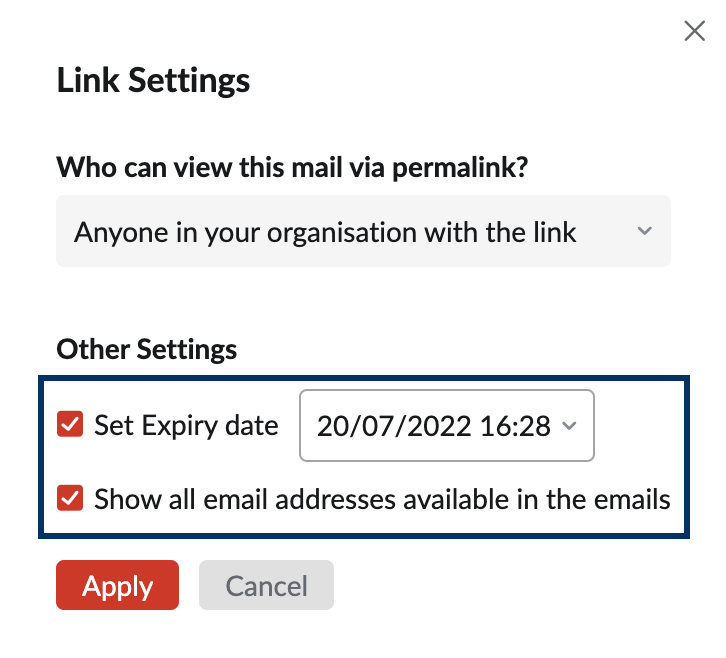
- एक्सेस स्तर- एक्सेस स्तर निर्धारित करता है कि स्थायी लिंक के माध्यम से कौन ईमेल देख सकता है। एक्सेस के तीन स्तर उपलब्ध हैं:
- आपके द्वारा लिंक सेटिंग्स कॉन्फ़िगर करने के बाद लागू करें पर क्लिक करें।
- लिंक शेयर करने के लिए, कॉपी करें पर क्लिक करें और अपने सहकर्मियों और मित्रों के साथ लिंक शेयर करें।
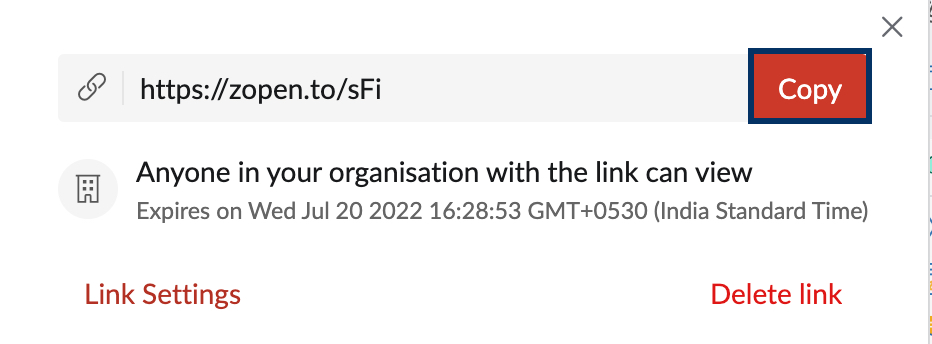
आप ऊपर दिए गए समान चरणों का अनुसरण करके लिंक के एक्सेस को संपादित करना चुन सकते हैं।
आप स्थायी लिंक पॉप-अप मेनू में लिंक हटाएं पर क्लिक करके लिंक हटाने का भी चयन कर सकते हैं। हटाने पर, उपयोगकर्ताओं को ईमेल सामग्री तक एक्सेस नहीं होगी। स्थायी लिंक का उपयोग करके फिर से ईमेल शेयर करने के लिए आपको एक नया लिंक जनरेट करना होगा।

ड्राफ़्ट शेयर करना
भेजें दबाने से पहले, आप अपनी टीम के सदस्यों द्वारा अपनी सामग्री की समीक्षा कराने के लिए Zoho Mail में ड्राफ़्ट शेयर करें सुविधा का उपयोग कर सकते हैं। नए विचार प्राप्त करने या अपने ईमेल ड्राफ़्ट में बदलाव करने के लिए, आप टिप्पणियों के रूप में उनके इनपुट और सुझाव प्राप्त कर सकते हैं।
- कोई ईमेल ड्राफ़्ट शेयर करने के लिए ड्राफ़्ट शेयर करें पर क्लिक करें। आपके द्वारा ड्राफ़्ट शेयर करें पर क्लिक करने पर, ईमेल ड्राफ़्ट स्वचालित रूप से सहेजा जाएगा।
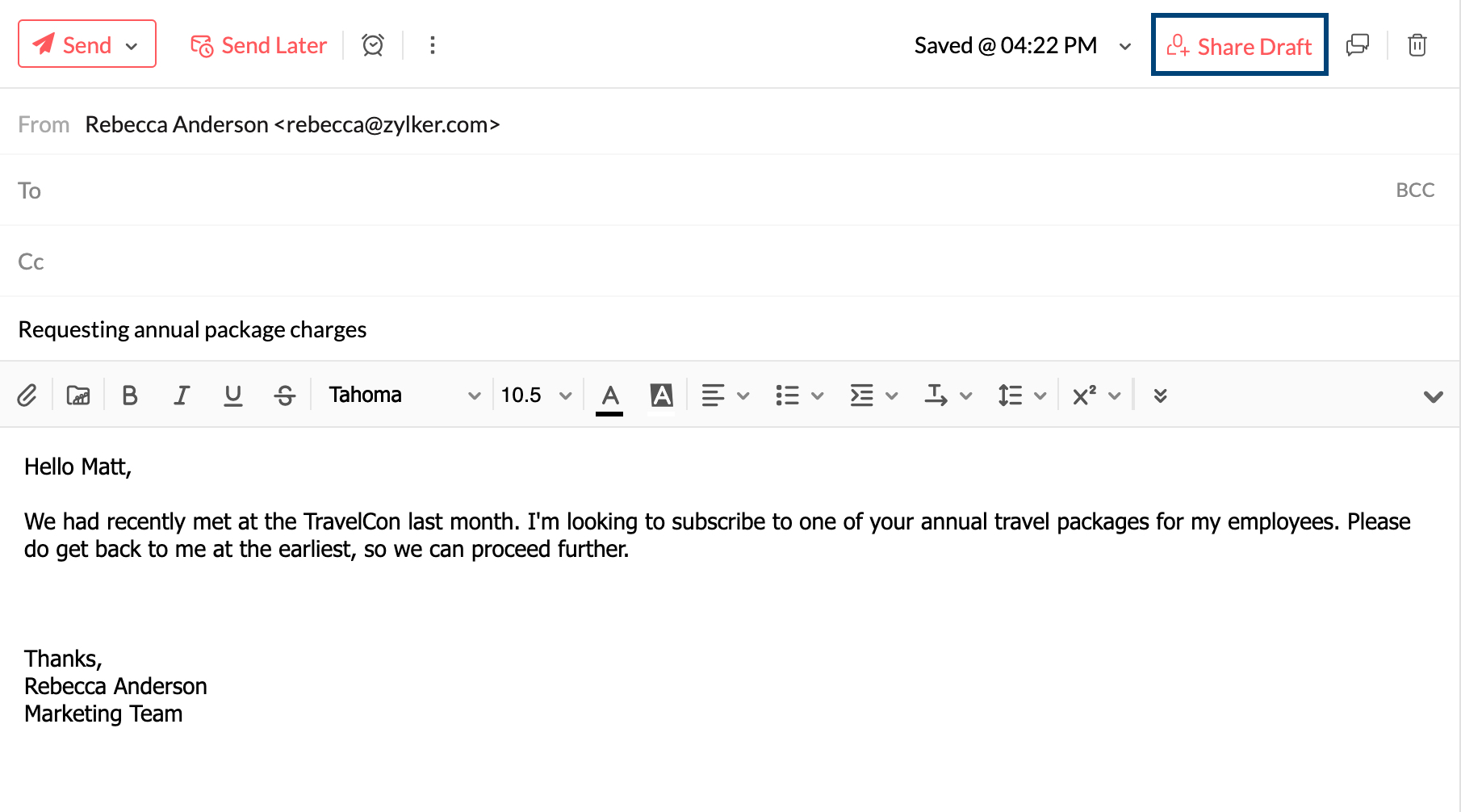
- ड्रॉप-डाउन सूची से उन उपयोगकर्ताओं का चयन करें जिनके साथ आप ड्राफ़्ट शेयर करना चाहते हैं। आप खोज पट्टी का उपयोग करके भी उन्हें खोज सकते हैं।
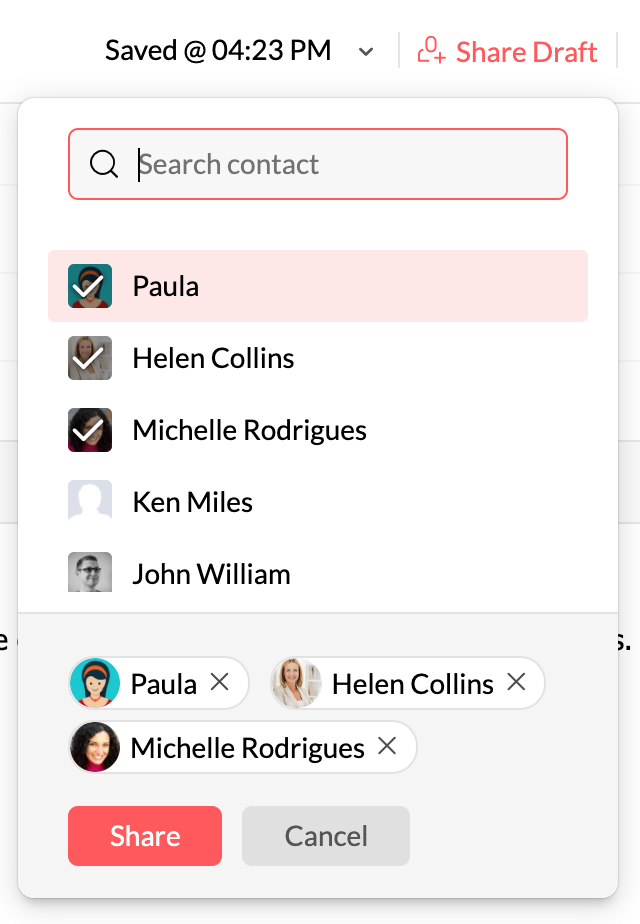
- पूर्ण हो जाने पर शेयर करें पर क्लिक करें।
शेयर करें पर क्लिक करने के बाद, आमंत्रित लोगों को शेयर किए गए ड्राफ़्ट के बारे में चेतावनी देने वाली एक सूचना प्राप्त होगी। आमंत्रित लोग सूचना पर क्लिक करके ईमेल ड्राफ़्ट देख सकते हैं।
आप सूची के किसी भी आमंत्रित अवतार पर क्लिक करके उन लोगों की सूची देख सकते हैं जिनके साथ आपने ड्राफ़्ट शेयर किया है। आप आमंत्रित करें बटन या + आइकन पर क्लिक करके भी नए उपयोगकर्ता जोड़ सकते हैं।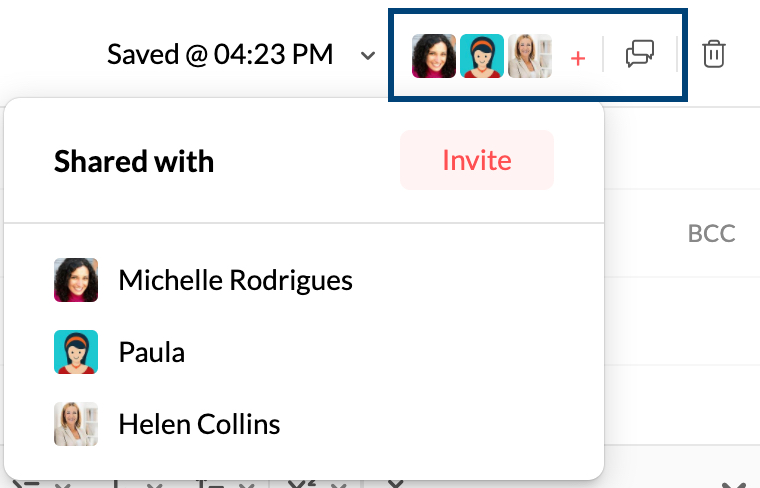
आप ड्राफ़्ट में बदलाव करना जारी रख सकते हैं और ईमेल ड्राफ़्ट सहेजे जाने पर किए गए कोई भी बदलाव स्वचालित और डायनेमिक रूप से दिखाई देंगे। ड्राफ़्ट निरंतर स्वतः सहेजे जाने के अलावा, आप सहेजे गए बटन पर क्लिक करके ईमेल ड्राफ़्ट को मैन्युअल रूप से भी सहेज सकते हैं।
आप टिप्पणियां अनुभाग दिखाने या छुपाने के लिए टिप्पणी आइकन पर क्लिक कर सकते हैं. टिप्पणियों की संख्या टिप्पणी आइकन के शीर्ष दाएं कोने पर प्रदर्शित की जाएगी।